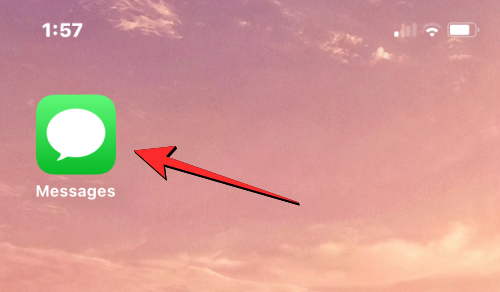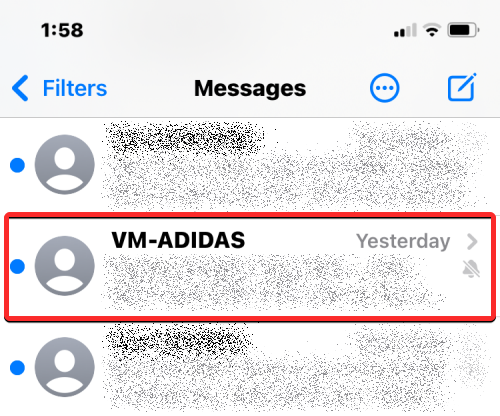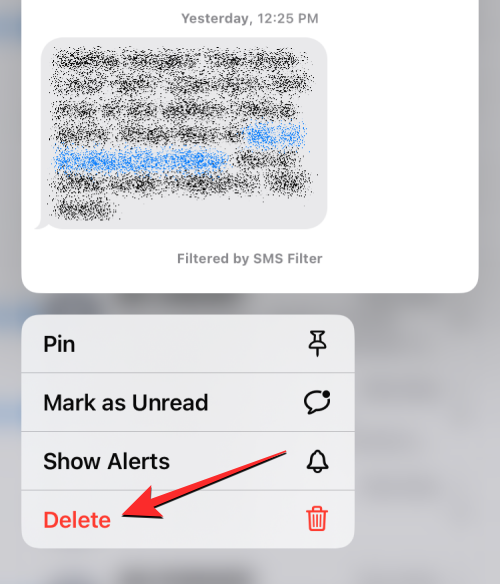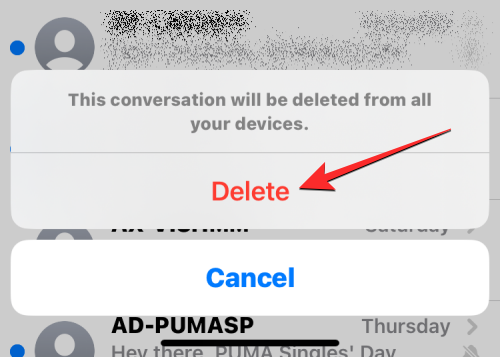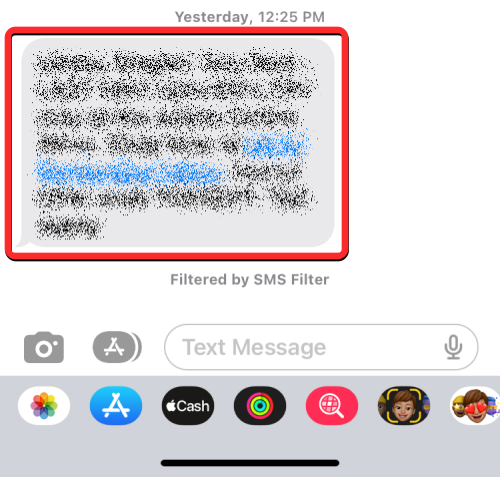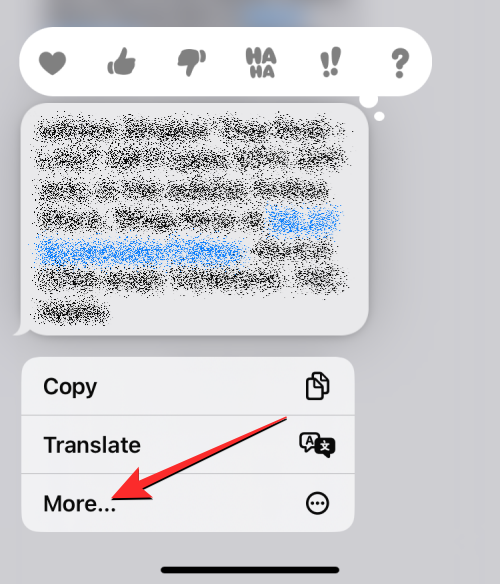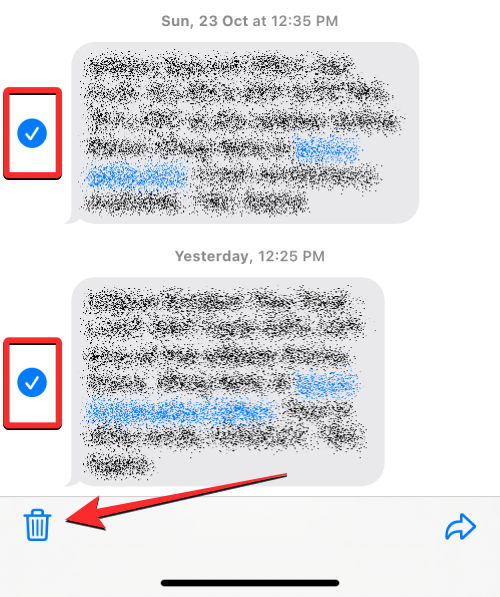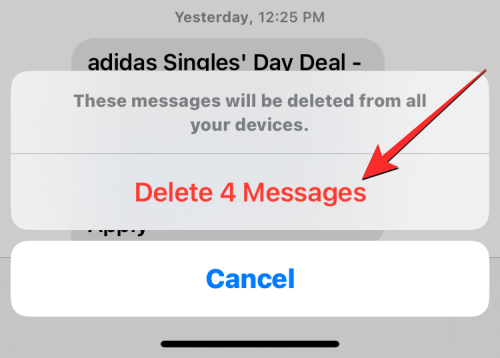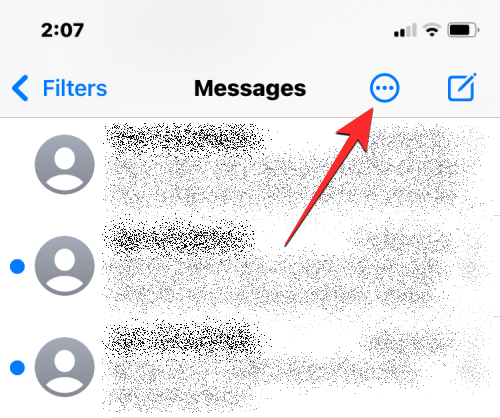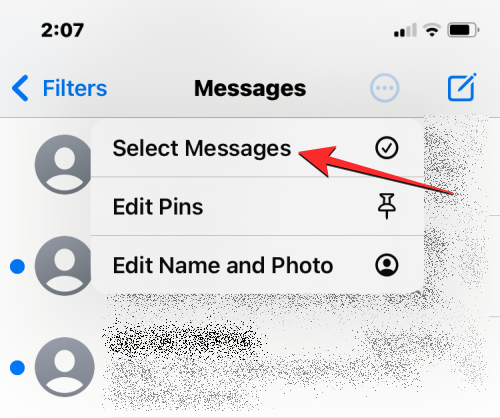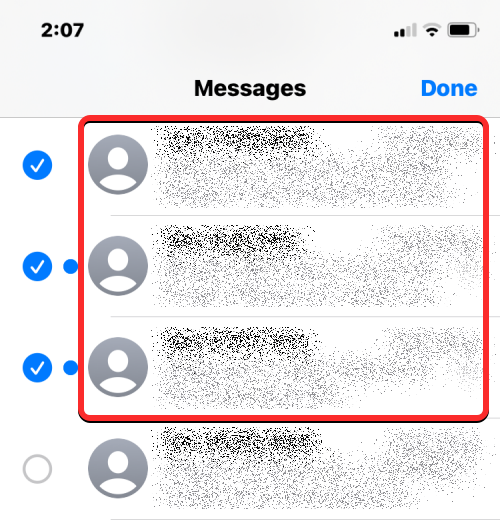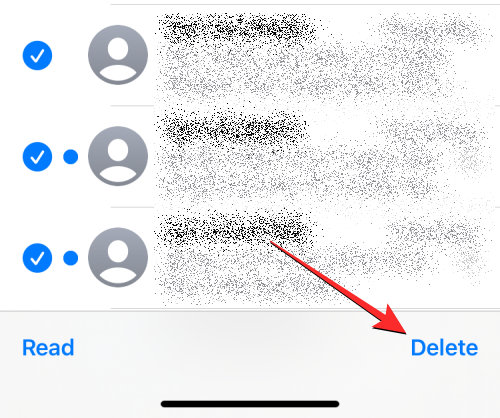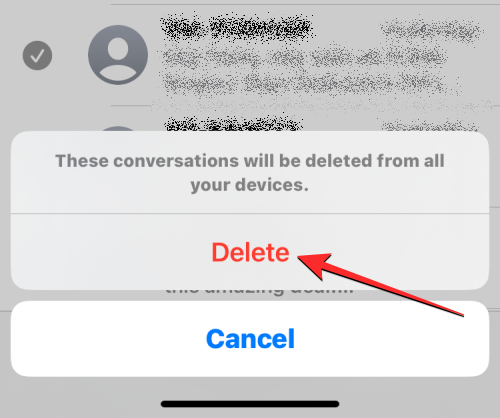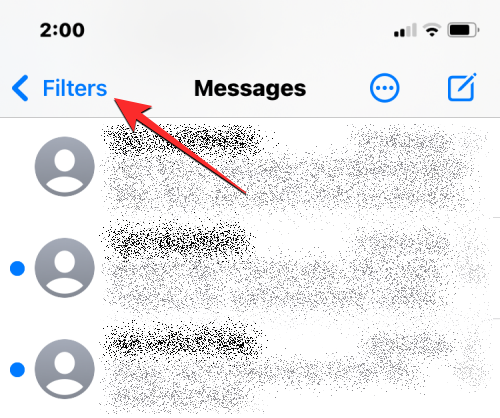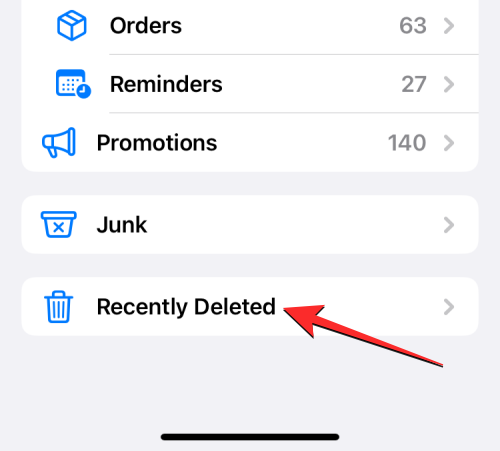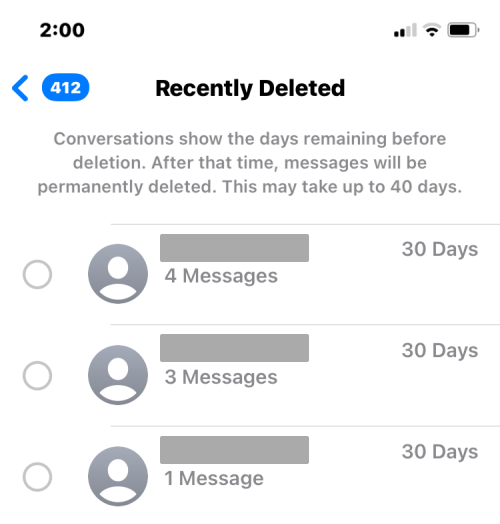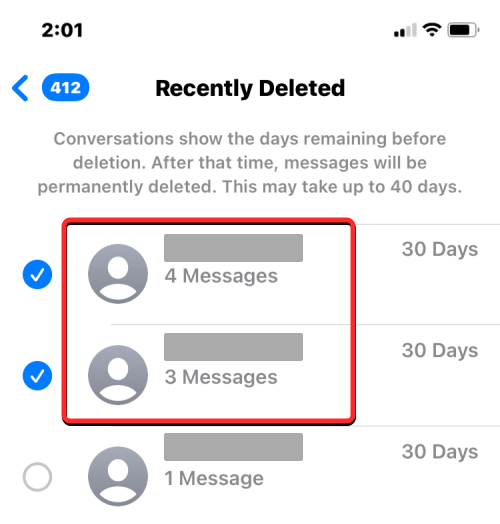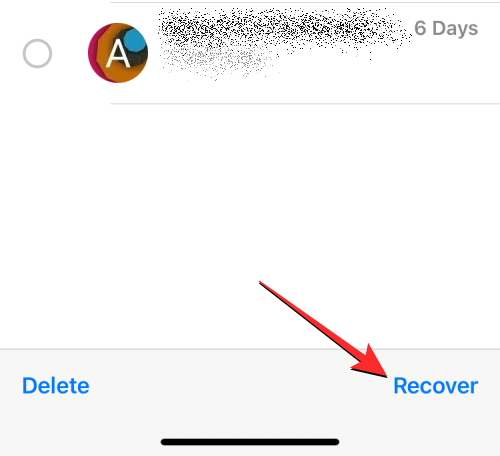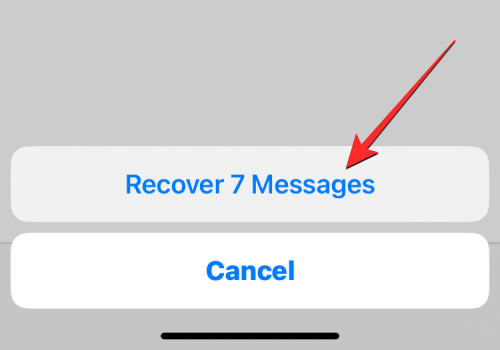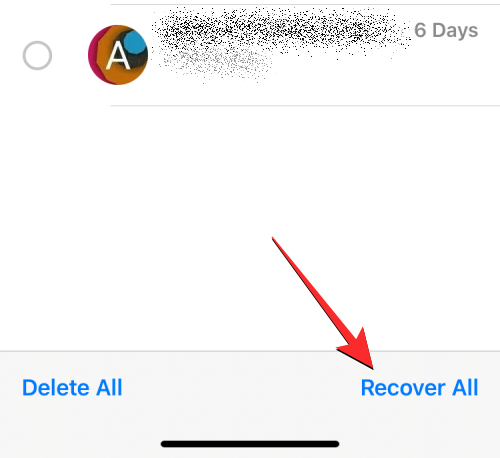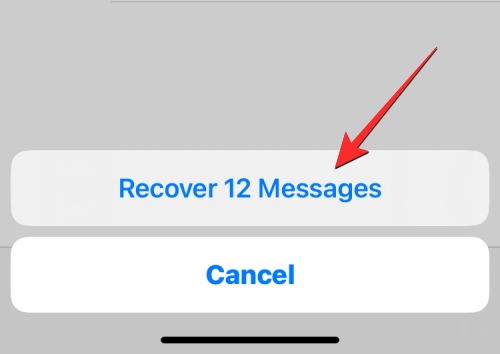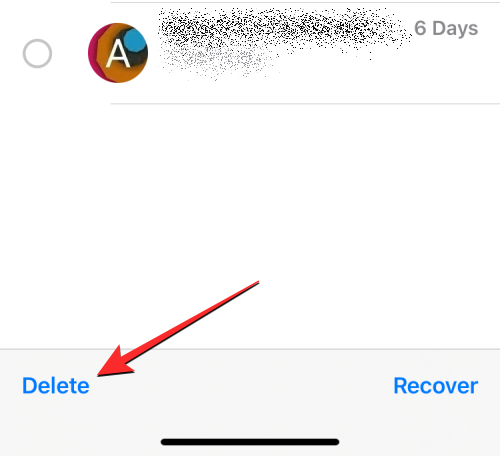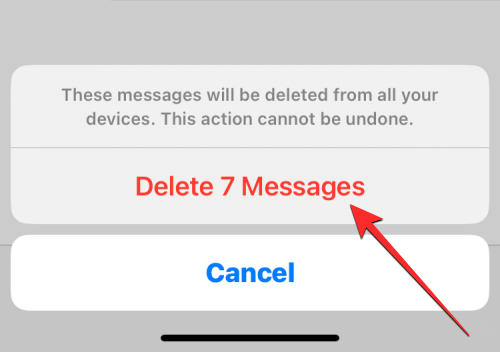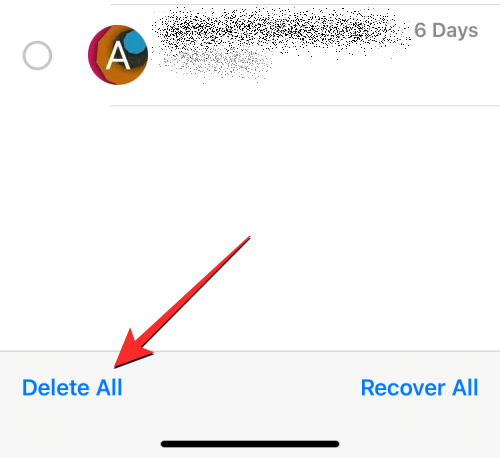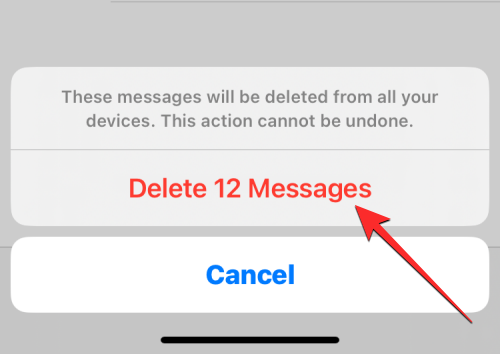Med antallet af beskedapps, som du regelmæssigt bruger, kan tekster, du modtager i den indbyggede Messages-app på iPhone, typisk gå ubemærket hen. Hvis du er ligesom os, kan du ofte finde det svært at søge efter noget vigtigt blandt det hav af irrelevante beskeder, du får dagligt. Mens du tidligere var i stand til at fjerne disse beskeder fra din iPhone, kunne du nogle gange også ende med at slette en tekst, der var af betydning ved et uheld.
For at forhindre dette i at ske, tillader Apple nu iPhone-brugere at beholde slettede beskeder i afsnittet Nyligt slettede, som kan tilgås på et senere tidspunkt, hvis brugeren har brug for dem. I dette indlæg forklarer vi alt, hvad du behøver at vide om nyligt slettede beskeder på iOS 16, og hvordan du kan bruge det på din iPhone.
Relateret: Sådan planlægger du en tekstbesked på iOS 16
Hvad er 'Slettede for nylig'-meddelelser på iOS 16?
Recently Deleted er en ny sektion i Beskeder-appen på iOS 16, som lader dig se alle beskeder, du har slettet fra din iPhone i den sidste måned. Alle beskeder, du sletter fra din iMessage-konto, vises i denne sektion, og dette inkluderer tekstbeskeder, billeder, talebeskeder eller filer, som du eller andre deler. Beskeder i sektionen Slettet for nylig vil omfatte både enkelte beskeder, du har fjernet fra en samtale, såvel som hele samtaler.
Før dette, når du slettede en besked på iOS 15, ville beskeden øjeblikkeligt blive fjernet fra din iPhone og ville ikke umiddelbart kunne gendannes. I stedet var den eneste måde at gendanne slettede beskeder på iOS 15 ved at gendanne din iPhone til en ældre sikkerhedskopi, der havde gemt den besked, du vil gendanne.
Med iOS 16 kan du nemt få adgang til de beskeder, du sletter, og endda gendanne dem i en begrænset periode, før de slettes permanent fra din iPhone.
Relateret: Sådan redigeres en besked på iPhone i 2022
Sådan flytter du beskeder på din iPhone til nyligt slettede
Beskeder kan flyttes til Slettet for nylig, når du sletter dem fra appen Beskeder på din iPhone. For at flytte beskeder til For nylig slettede skal du åbne appen Beskeder på din iPhone.
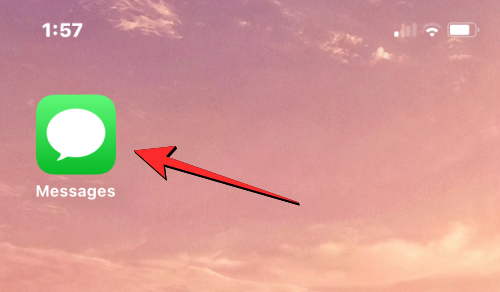
Bemærk : Dette vil kun være muligt, hvis din iPhone kører på iOS 16 eller nyere. Hvis du kører på en ældre version af iOS, vil de beskeder, du sletter, ikke være tilgængelige, medmindre du gendanner din iPhone til en ældre sikkerhedskopi.
Slet en hel beskedtråd
Find den tråd, du vil fjerne en besked fra, i Beskeder. Hvis du ønsker at flytte en hel meddelelsestråd, skal du trykke og holde på den foretrukne tråd.
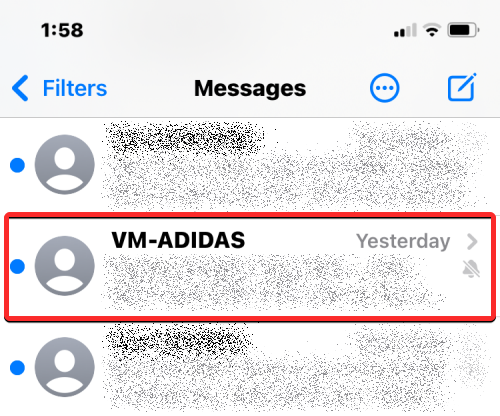
I den overløbsmenu, der vises, skal du vælge Slet .
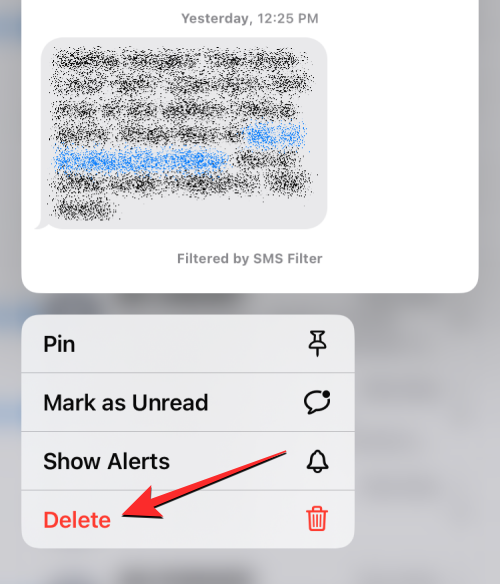
I prompten, der vises nederst, skal du trykke på Slet for at bekræfte din handling.
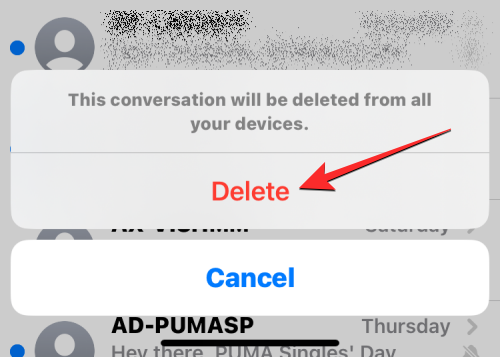
Slet en enkelt besked fra en tråd
Hvis du ønsker at slette en enkelt besked fra en tråd, skal du åbne tråden ved at trykke på den.
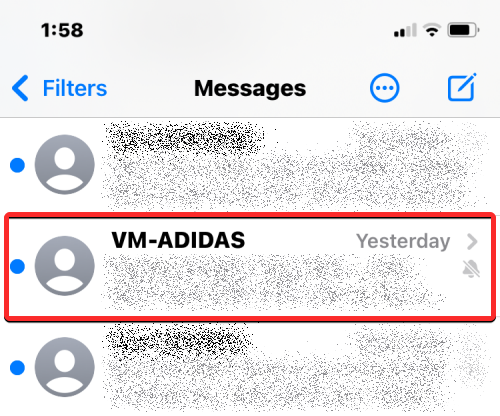
Når samtalen indlæses på skærmen, skal du trykke og holde den enkelte besked, du vil flytte til sektionen Slettet for nylig.
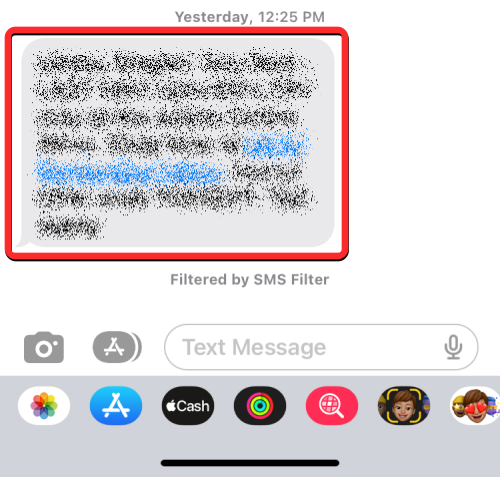
I den overløbsmenu, der vises, skal du vælge Mere .
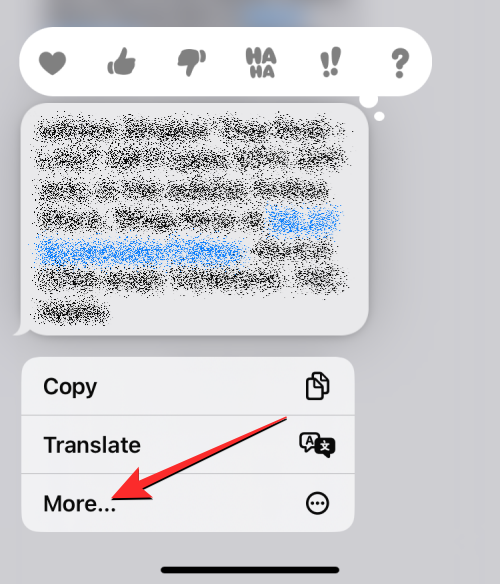
Den valgte besked vil nu blive fremhævet med et blåt flueben i venstre side. Fra denne skærm kan du vælge flere beskeder fra den tråd, du ønsker at flytte til sektionen Slettet for nylig. Når du har valgt de beskeder, du vil flytte, skal du trykke på papirkurvsikonet i nederste venstre hjørne.
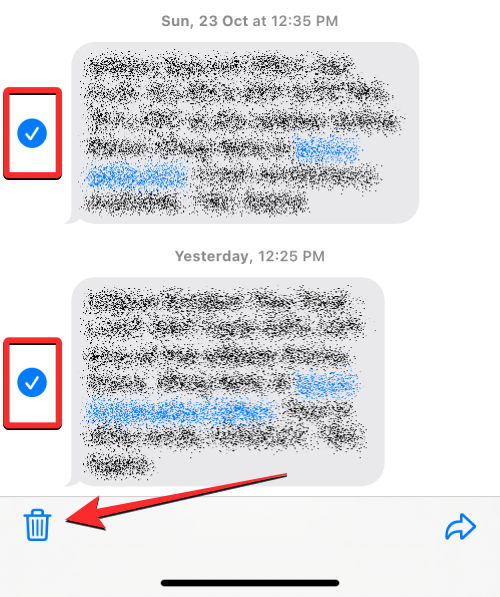
I prompten, der vises nederst, skal du trykke på Slet meddelelser .
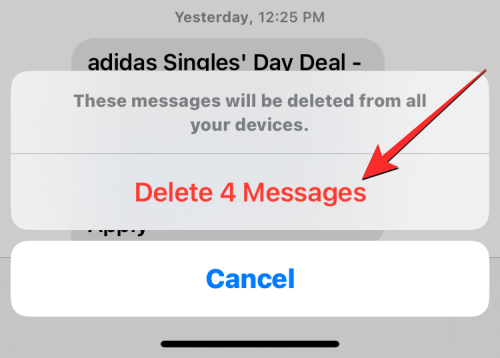
De valgte meddelelser vil nu blive sendt til sektionen Slettet for nylig i appen Beskeder.
Relateret: Sådan annulleres afsendelse af en besked på iOS 16
Slet flere meddelelsestråde
Hvis du har en masse samtaler, du vil flytte til sektionen Slettet for nylig, behøver du ikke at trykke længe på og manuelt slette disse beskeder én efter én. Du kan flytte hele meddelelsestråde til sektionen Slettet for nylig ved først at vælge dem og derefter slette dem. For at gøre det skal du trykke på ikonet med 3 prikker i øverste højre hjørne af appen Beskeder.
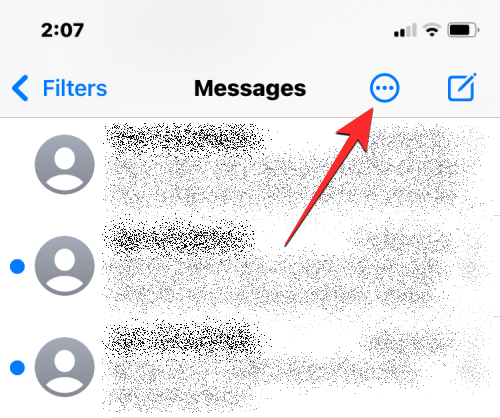
I den overløbsmenu, der vises, skal du trykke på Vælg meddelelser .
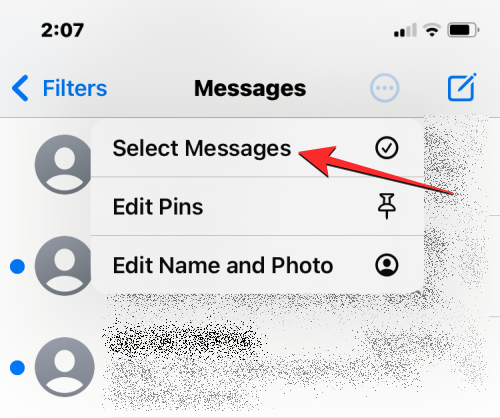
Du vil nu være i stand til at vælge flere beskeder, som du vil flytte til For nylig slettede. For at foretage dit valg skal du blot trykke på de ønskede beskeder, og du vil se blå fluebensikoner vises i venstre side.
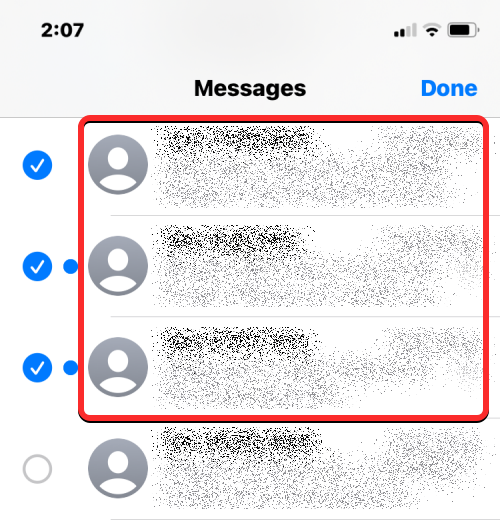
Når du har valgt beskederne, skal du trykke på Slet i nederste højre hjørne.
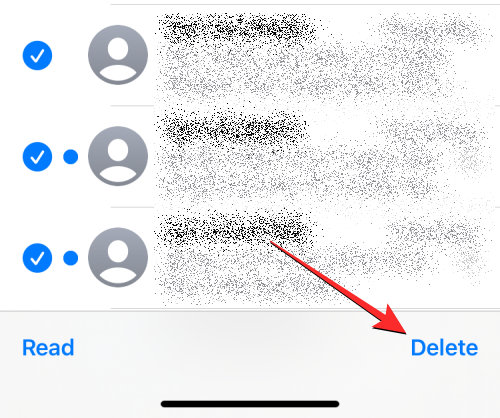
I prompten, der vises nederst, skal du trykke på Slet .
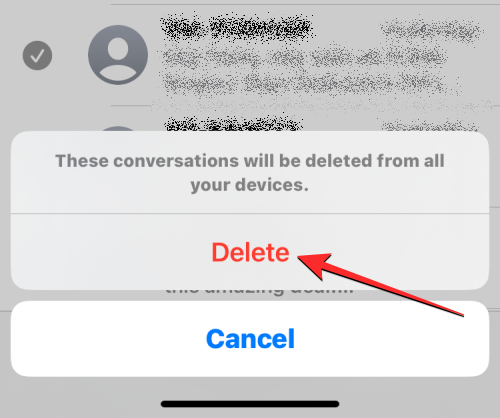
De valgte meddelelsestråde vil nu blive sendt til sektionen Slettet for nylig.
Relateret: Fortryder sletning af en meddelelse på iMessage den?
Hvad sker der, når du flytter beskeder til Slettet for nylig?
Når du sletter en besked på iOS 16, flyttes den valgte besked eller tråd øjeblikkeligt til mappen Nyligt slettet i appen Beskeder. iOS gemmer alle dine seneste beskeder i denne sektion i op til 30 dage fra det tidspunkt, hvor du slettede en besked.
I løbet af denne tid kan du få adgang til alle de beskeder, du har sendt til Slettet for nylig, bringe dem tilbage til dine samtaler eller slette dem manuelt derfra for permanent at slette alle spor af disse beskeder.
Når en besked er ældre end 30 dage, fjerner iOS den fra mappen Nyligt slettet og sletter den for altid. Apple nævner, at det ved nogle lejligheder kan tage op til 40 dage, før beskederne bliver slettet.
Hvor længe kan du se en besked inde i Senest slettet?
Som nævnt ovenfor vil beskeder og samtaler, du flytter til mappen Nyligt slettet, være tilgængelige i appen Beskeder i op til 30 dage fra den dato, hvor du slettede en besked fra skærmen Beskeder. Når denne tid er udløbet, sletter appen Beskeder permanent de udløbne beskeder fra din konto, og du vil ikke kunne se dem eller gendanne dem fra nogen enhed.
Hvis en besked, du flyttede til mappen Nyligt slettet, nærmer sig sin udløbsdato, kan du flytte den tilbage til hovedmeddelelsesskærmen og derefter slette den igen for at forny dens udløbsdato til yderligere 30 dage.
Relateret: Sådan deler du fokusstatus med alle på iPhone
Sådan finder du nyligt slettede meddelelser på din iPhone
De beskeder, du har slettet fra appen Beskeder, vises ikke sammen med dine aktive samtaler i appen. I stedet vil de være tilgængelige i en separat nyligt slettet mappe, der kan tilgås i appen Beskeder. For at finde dine nyligt slettede beskeder skal du åbne appen Beskeder på din iPhone.
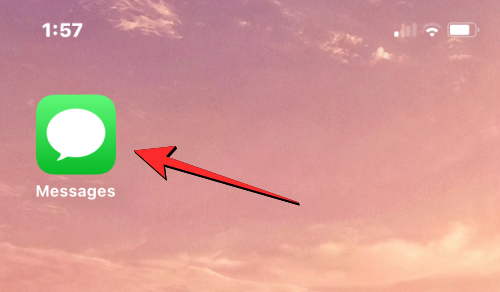
Inde i Beskeder skal du trykke på Filtre i øverste venstre hjørne.
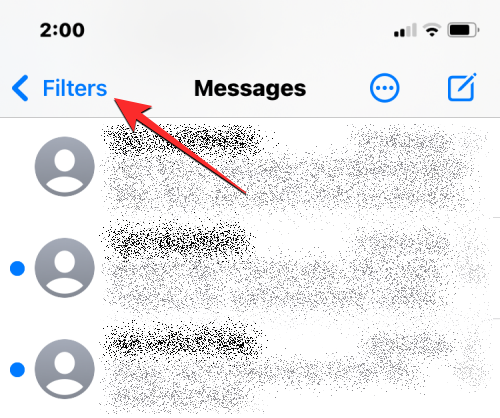
På det næste skærmbillede vil du se alle de forskellige filtre, som dine tekster er kategoriseret i. Herfra skal du trykke på Nyligt slettet nederst.
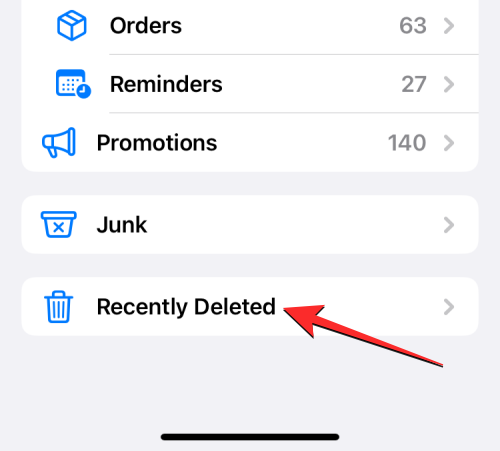
På skærmen Slettet for nylig, der vises, vil du se en liste over beskeder, du har slettet inden for de sidste 30 dage.
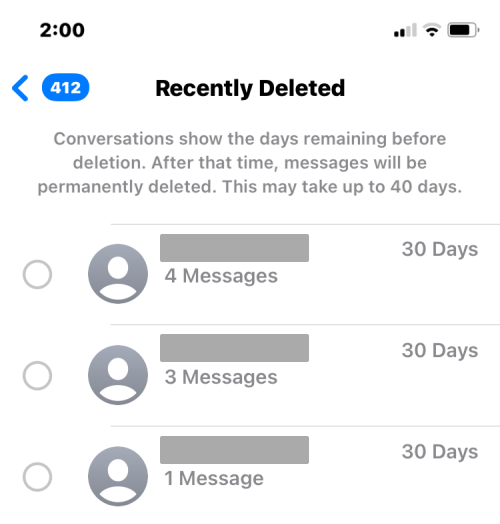
Du vil ikke være i stand til at åbne en samtale eller en besked direkte fra denne skærm. Hvis du ønsker at åbne en slettet besked, skal du gendanne den tilbage til dine samtaler.
Sådan gendanner eller sletter du nyligt slettede beskeder fra din iPhone
iOS 16 giver dig mulighed for at gendanne enhver tekst eller samtale, du har slettet inden for de sidste 30 dage, fra afsnittet Nyligt slettet, eller du kan vælge at slette dem permanent fra din iPhone, hvis du ikke længere ønsker at beholde dem.
Gendan beskeder fra nyligt slettede
For at se en besked, du har sendt til mappen Nyligt slettet, skal du først gendanne den. For det skal du få adgang til afsnittet Nyligt slettet ved at åbne appen Beskeder og gå til Filtre > For nylig slettet .
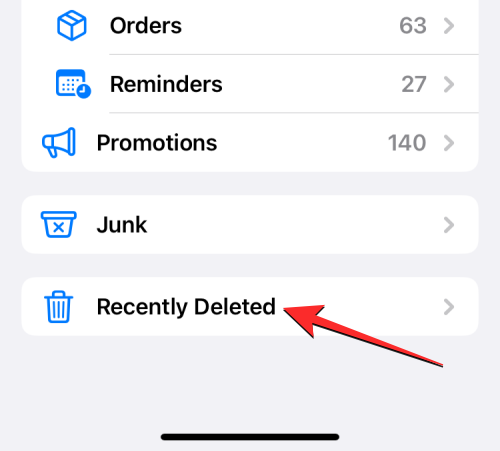
På skærmen Slettet for nylig vil du se en liste over beskeder, som du har slettet inden for de sidste 30 dage. Hvis du ønsker at gendanne en besked fra denne skærm og sende den tilbage til dine aktive samtaler, skal du vælge beskeden fra denne liste. Du kan vælge flere beskeder fra denne liste, og når du laver din sektion, vil du se et blåt flueben i venstre side af de valgte beskeder.
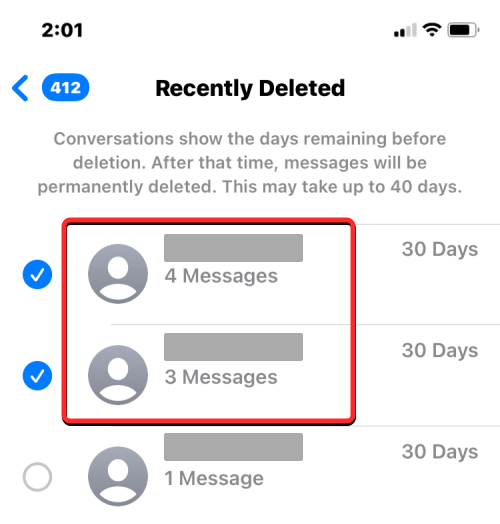
Når du har foretaget dit valg, skal du trykke på Gendan i nederste højre hjørne.
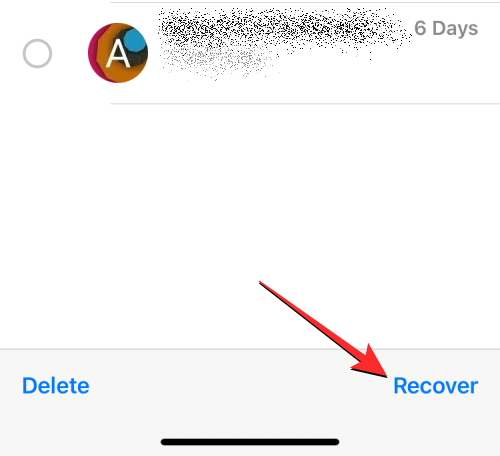
For at bekræfte denne handling skal du vælge Gendan meddelelser i prompten, der vises nederst.
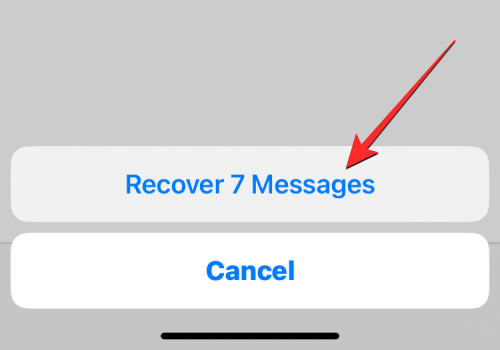
De valgte beskeder vil nu flytte tilbage til hovedskærmen for samtaler inde i Beskeder-appen.
Du kan også gendanne alle beskeder fra skærmbilledet for nyligt slettede og flytte dem tilbage til dine samtaler ved at trykke på Gendan alle i nederste højre hjørne.
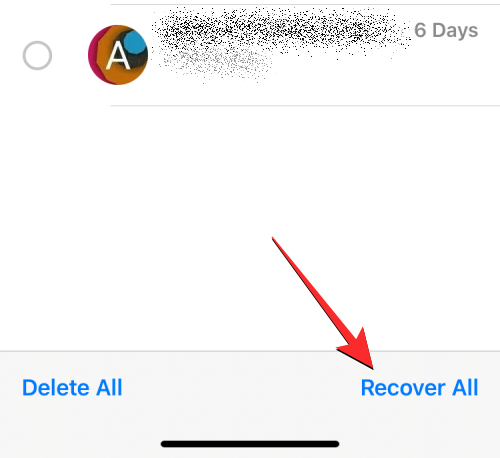
For at bekræfte denne handling skal du vælge Gendan meddelelser i prompten, der vises nederst.
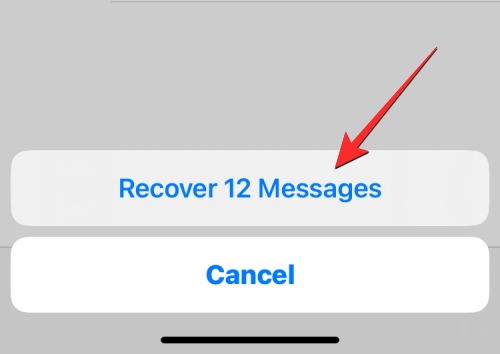
Dette vil gendanne alle dine nyligt slettede beskeder og flytte dem tilbage til beskedskærmen; dermed tømme afsnittet for nylig slettede.
Slet beskeder fra nyligt slettede
Hvis du ikke længere ønsker at beholde de beskeder, der er sendt til sektionen Slettet for nylig, kan du fjerne dem permanent fra din iPhone. For at slette meddelelser fra sektionen for nyligt slettede, skal du først komme til denne sektion ved at gå til Beskeder > Filtre > Slettet for nylig .
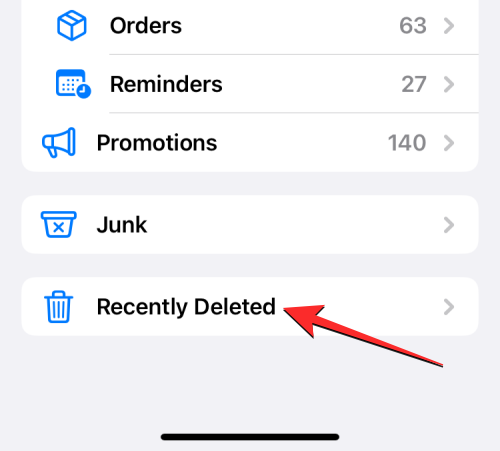
Inde på skærmen Slettet for nylig vil du se en liste over beskeder, som du har slettet inden for de sidste 30 dage. For at slette en af meddelelserne fra denne sektion skal du vælge en meddelelse, du vil fjerne, og et blåt flueben vises i venstre side. Du kan vælge lige så mange meddelelser, som du vil slette, for at fjerne dem på én gang.
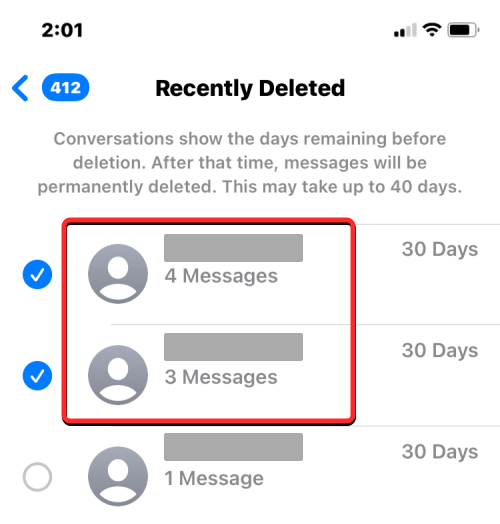
Når du har foretaget dit valg, skal du trykke på Slet i nederste venstre hjørne.
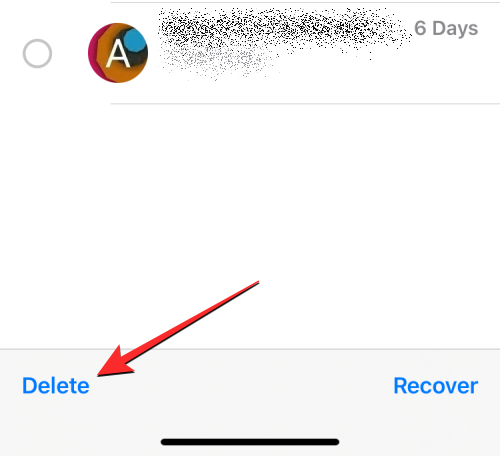
Du vil se en prompt nederst, der beder dig om at bekræfte din handling. I denne prompt skal du vælge Slet meddelelser .
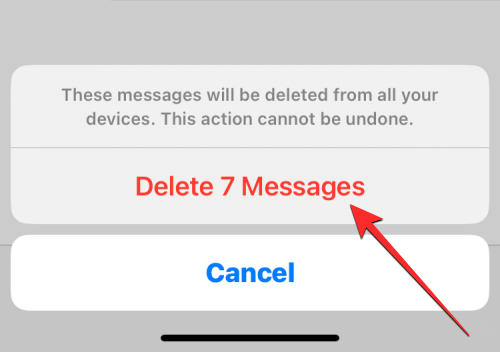
Når du gør det, vil de valgte beskeder blive slettet fra hele din Apple-enhed og vil ikke kunne gendannes på noget tidspunkt i fremtiden.
Du kan også slette alle de beskeder, du har flyttet til sektionen Slettet for nylig, ved at trykke på Slet alle i nederste venstre hjørne.
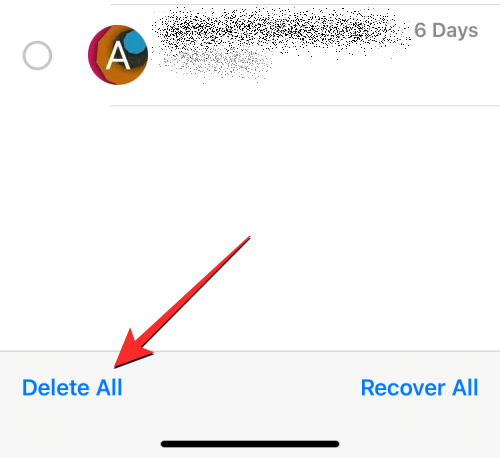
I den velkendte prompt, der dukker op, skal du trykke på Slet meddelelser for at bekræfte din handling.
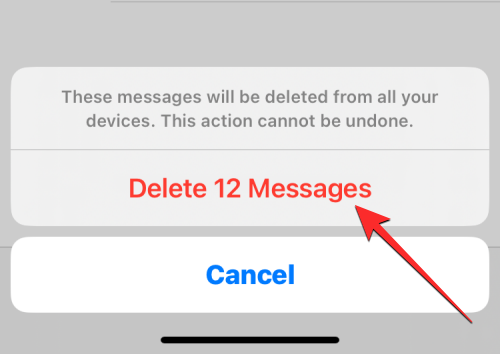
Da sektionen for nylig slettet er blevet tømt, vil du blive ført tilbage til listen over filtre, hvor du ikke længere vil se en nyligt slettet mappe på skærmen.
Jeg kan ikke se beskeder, jeg flyttede til Slettet for nylig. Hvorfor?
Skærmbilledet for nyligt slettet viser alle de beskeder, du har slettet fra din iPhone, såvel som dem, du har fjernet fra andre Apple-enheder. Funktionen kræver, at du kører på iOS 16 eller nyere; hvilket betyder, at denne sektion ikke vil være tilgængelig på enheder, der kører på iOS 15 eller tidligere. Hvis du ønsker at flytte dine beskeder til sektionen for nylig slettede, skal du derfor sikre dig, at du sletter dem fra en iPhone på iOS 16.
Hvis du ikke kan se de meddelelser, du har slettet inde i sektionen Slettet for nylig, kan det skyldes:
- Den besked, du leder efter, har allerede nået sin udløbsdato (dvs. 30 dage), og iOS har automatisk fjernet den permanent fra din iPhone.
- Du havde manuelt gendannet meddelelsen, som du slettede før, hvilket betyder, at denne meddelelse vil være tilgængelig på hovedskærmen Beskeder sammen med dine aktive samtaler.
- Du har allerede slettet beskeden (med vilje eller ved en fejltagelse) fra afsnittet Nyligt slettet, hvorefter du ikke kan gendanne den tilbage.
- Beskeder, du har slettet før opdatering til iOS 16, vises ikke i mappen Nyligt slettet, da de muligvis er blevet fjernet permanent fra din iPhone.
Hvis du ikke kan få adgang til beskeder, du for nylig har slettet:
- Du skal kigge efter dem i afsnittet Nyligt slettet som anvist tidligere i dette indlæg.
- Skærmbilledet for nylig slettet er ikke tilgængeligt, fordi din iPhone kører på iOS 15 eller en ældre version.
Det er alt, du behøver at vide om nyligt slettede meddelelser på iOS 16.
RELATEREDE